是不是想知道CAD快速看图中是怎么快速分图的?那就跟随着小编一同去下文看看CAD快速看图中快速分图的具体步骤介绍。 1、用CAD快速看图打开图纸,点击VIP按钮选择“CAD图纸分割导出”
是不是想知道CAD快速看图中是怎么快速分图的?那就跟随着小编一同去下文看看CAD快速看图中快速分图的具体步骤介绍。

1、用CAD快速看图打开图纸,点击VIP按钮选择“CAD图纸分割导出”功能,也可以右键点击图纸,出现右键菜单,选择功能。
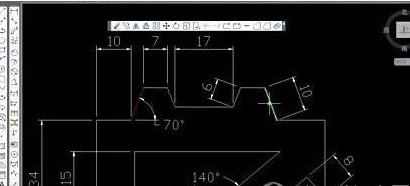
2、选择后,弹出对话框,点击“选择区域”。
3、鼠标左键框选需要分图的范围。然后点击“导出图纸”。

4、此时弹出对话框,我们可以选择分图后保存的位置、名字、图纸版本,点击保存按钮。点击后,提示我们保存成功。
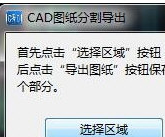
5、此时可以在保存的位置找到分出来的图纸。
6、打开图纸后,可以看到已经把需要的部分导出来了。
根据上文为你们讲解的CAD快速看图中快速分图的具体步骤介绍,你们是不是都学会了呀!
